الفصول
من الممكن زيادة حجم خط النص في تطبيق GS POS على أجهزة Android عن طريق زيادته في إعدادات الجهاز.
ملاحظة: تقوم الوظيفة المضمنة في Android بتنفيذ هذا الخيار ؛ لذلك ، قد يتم عرض بعض الكلمات بشكل غير صحيح في بعض اللغات.
بالنسبة لأجهزة Android ، افتح الإعدادات وانتقل إلى قسم "العرض". افتح قائمة "تكبير الشاشة والخط" أو قائمة "حجم الخط".
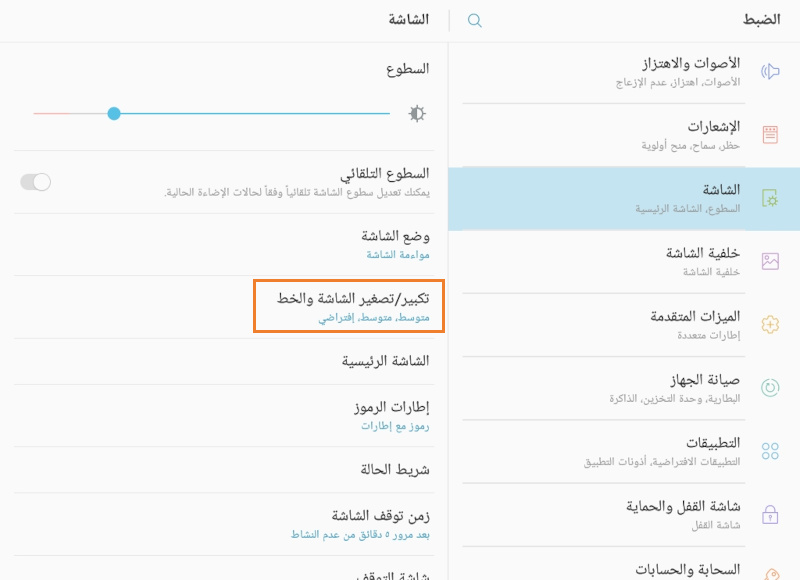
قم بتغيير حجم خط جهازك.
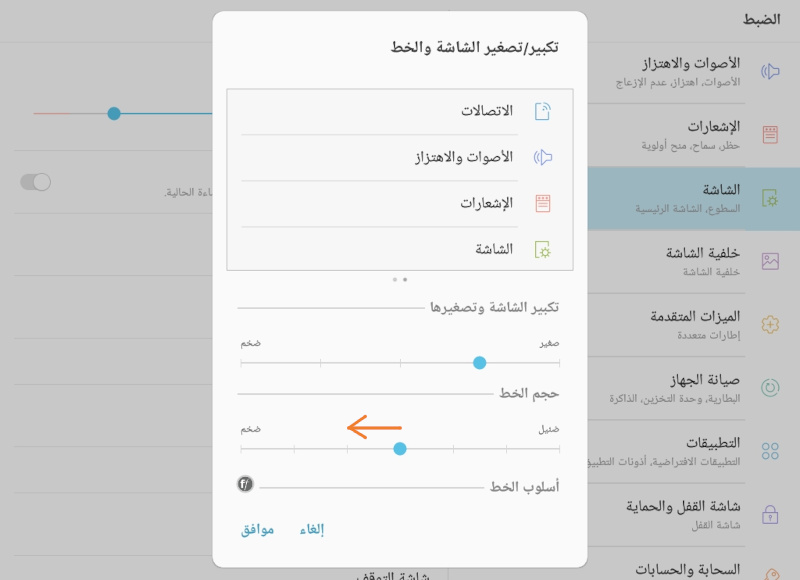
بعد حفظ إعدادات الجهاز ، سيتغير حجم خط النص في تطبيق GS POS.
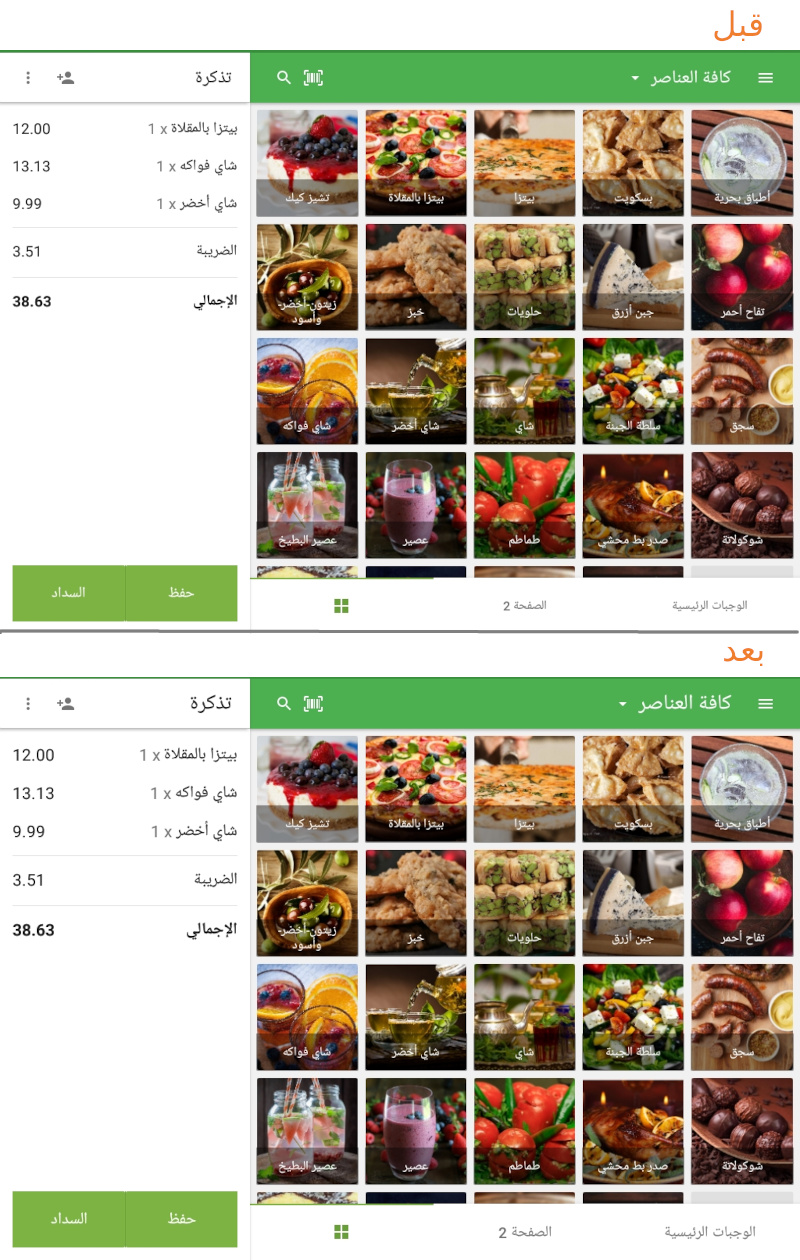
ملاحظة: لن تؤثر إعدادات الخط هذه على حجم خط الإيصالات المطبوعة.
للحصول على حجم خط أكبر لأسماء العناصر ، قم بإختيار "خيار القائمة" في إعدادات التطبيق "تخطيط عنصر الشاشة الرئيسية".
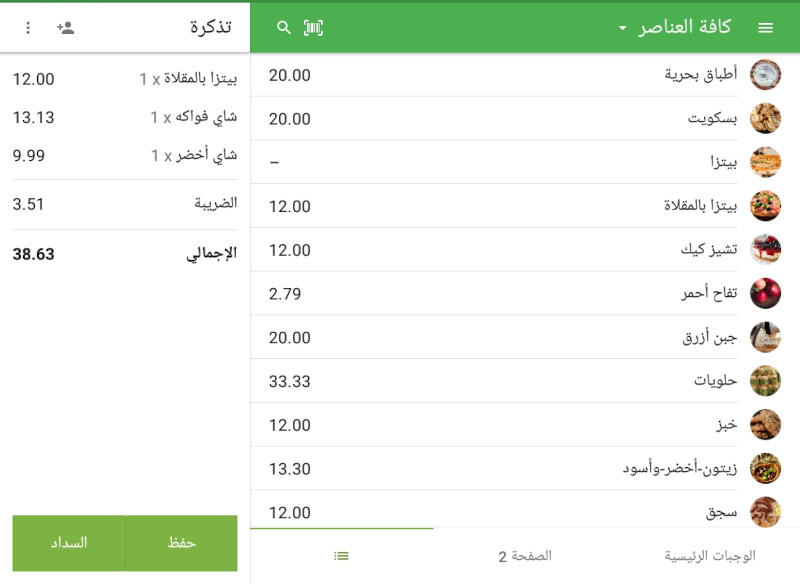
أنظر أيضا: